Hướng dẫn cách sửa file PDF bằng Foxit PhantomPDF
PDF là định dạng file văn bản rất phổ biến hiện nay bởi tính bảo mật cao và hỗ trợ chuyển đổi từ rất nhiều định dạng file. Tuy nhiên để có thể đọc, hay chỉnh sửa file PDF chúng ta phải cần đến các phần mềm chuyên dụng. Hiện nay trên mạng chúng ta có thể tìm thấy rất nhiều các phần mềm đọc và chỉnh sửa file PDF, nhưng trong số đó nổi tiếng nhất chính là phần mềm Foxit PhantomPDF. Thông thường để đọc file PDF chúng ta sẽ sử dụng phần mềm Foxit Reader, tuy nhiên phần mềm này chỉ hỗ trợ chúng ta đọc file PDF chứ không thể chỉnh sửa. Và Foxit PhantomPDF chính là giải pháp thay thế, bài viết sau đây friend.com.vn sẽ hướng dẫn các bạn cách sử dụng phần mềm Foxit PhantomPDF để chỉnh sửa file PDF, mời các bạn cùng tham khảo.
CÁCH DỤNG FOXIT PHANTOMPDF ĐỂ CHỈNH SỬA FILE PDF
Các bạn có thể truy cập link từ trang chủ để tải Foxit phantomPDF về máy tính:
Các bạn tải về máy tính và kích đúp vào file để cài đặt phần mềm, các bước cài đặt rất đơn giản. Để sửa file PDF bằng phần mềm Foxit PhantomPDF các bạn làm theo các bước sau.
Bước 1: Các bạn chạy Foxit PhantomPDF và mở file PDF cần sửa bằng cách chọn File -> Open hoặc có thể chuột phải lên file PDF và chọn Edit with Foxit PhantomPDF.
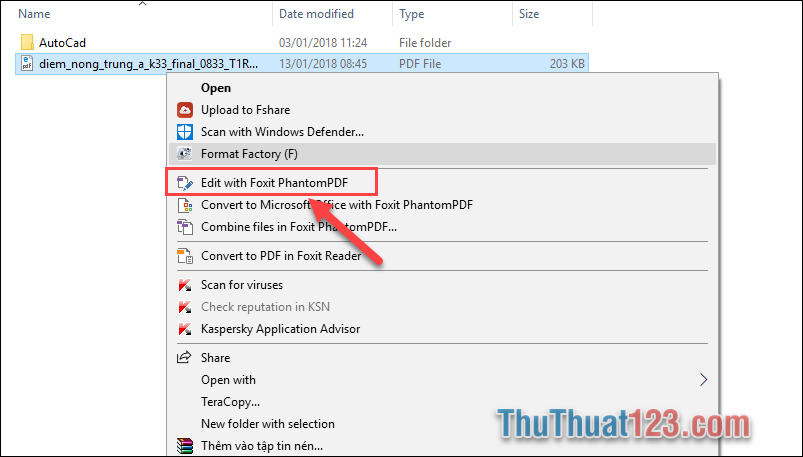
Bước 2: Để chỉnh sửa văn bản các bạn chọn thẻ Edit rồi chọn Edit Text, sau đó bạn có thể click chuột vào nội dung văn bản thêm, sửa, xóa..v.v. tùy ý như trong word.
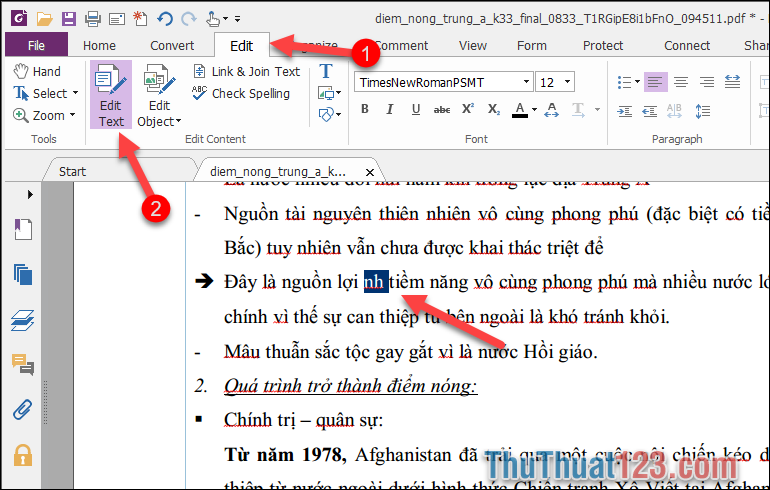
Bước 3: Các bạn cũng thể chỉnh sửa ảnh, hình vẽ,..v.v..bằng cách chọn Edit Object sau đó sẽ có các lựa chọn chỉnh sửa xuất hiện, các bạn chọn All để có thể chỉnh sửa tất cả mỏi thứ trong file PDF.
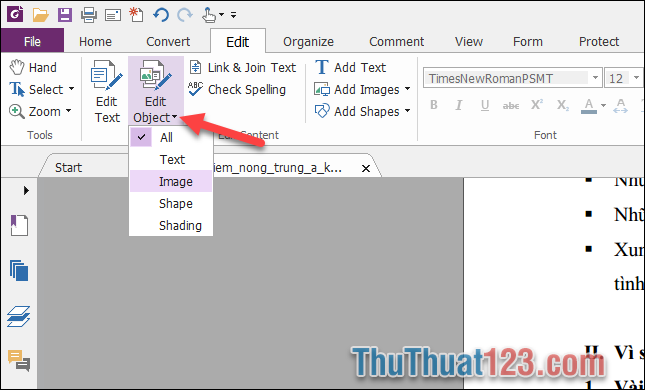
Để chèn thêm chữ các bạn chọn Add Text, sau đó click chuột vào khu vực muốn chèn chữ và nhập văn bản bình thường.
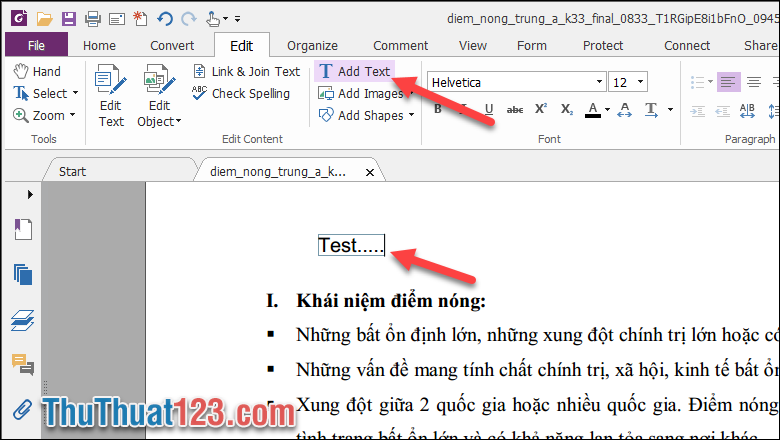
Bước 4: Để chèn ảnh các bạn chọn Add Images -> Image From File. Sau đó chọn hình ảnh trong máy tính của bạn để chèn vào file PDF.
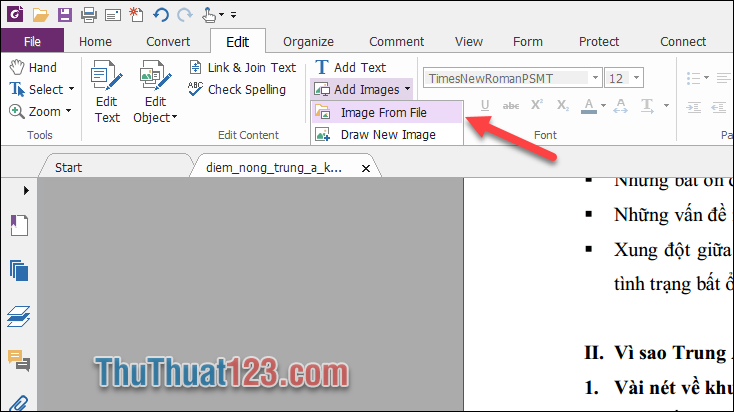
Sau khi chèn ảnh các bạn có thể dùng chuột di chuyển và thay đổi kích thước ảnh tùy ý:
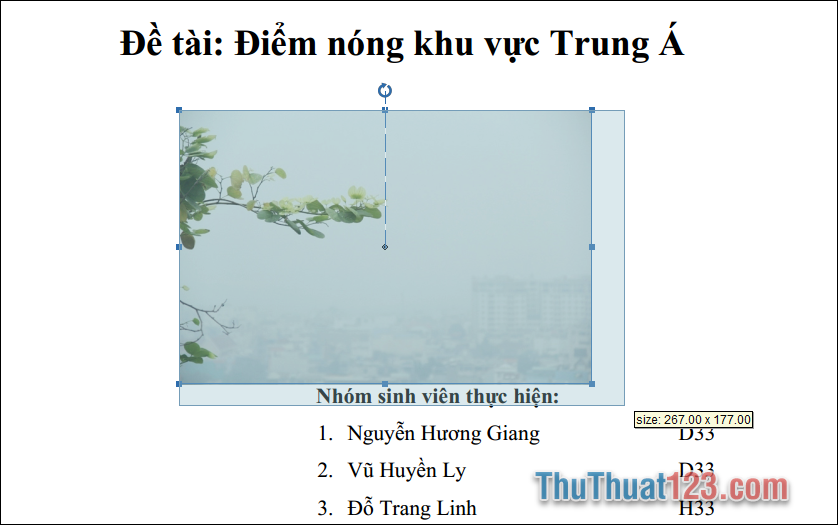
Bước 5: Để chèn hình vẽ các bạn chọn Add Shapes sau đó chọn dạng hình để vẽ.
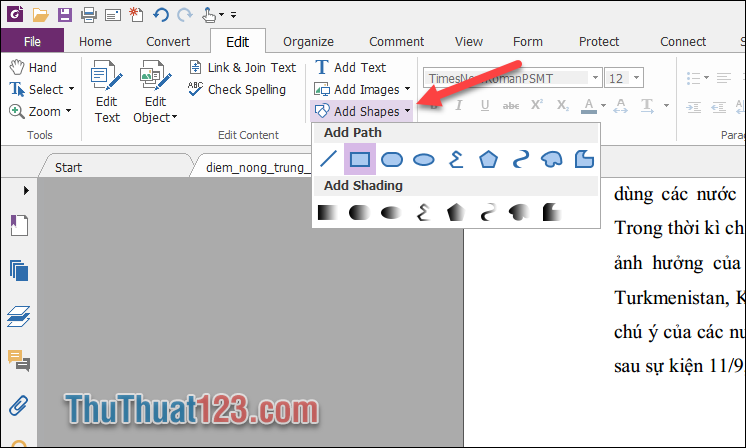
Trên đây là một số thao tác cơ bản giúp bạn có thể chỉnh sửa file PDF, trong phần mềm Foxit PnatomPDF còn rất nhiều các chức năng hay khác các bạn có thể tự mình tìm hiểu. Hy vọng bài viết trên sẽ hữu ích với các bạn. Chúc các bạn thành công!
- Share CrocoBlock key trọn đời Download Crocoblock Free
- Cung cấp tài khoản nghe nhạc đỉnh cao Tidal Hifi – chất lượng âm thanh Master cho anh em mê nhạc.
- Cách chia sẻ thư mục iCloud trên iPhone, iPad và Mac Thủ thuật
- Top 5 app nghe nhạc hay nhất – Techcare.vn
- Top 23 bộ truyện đam mỹ hay nhất không thể bỏ qua – POPS
- GIẢM GIÁ SỐC 92% CANVA PRO
- Có được mở 2 tài khoản cùng 1 ngân hàng hay không?
Bài viết cùng chủ đề:
-
Sự Thật Kinh Sợ Về Chiếc Vòng Ximen
-
"Kích hoạt nhanh tay – Mê say nhận quà" cùng ứng dụng Agribank E-Mobile Banking
-
Nên sử dụng bản Windows 10 nào? Home/Pro/Enter hay Edu
-
Cách gõ tiếng Việt trong ProShow Producer – Download.vn
-
Phân biệt các loại vạch kẻ đường và ý nghĩa của chúng để tránh bị phạt oan | anycar.vn
-
Câu điều kiện trong câu tường thuật
-
Gỡ bỏ các ứng dụng tự khởi động cùng Windows 7
-
Cách xem, xóa lịch sử duyệt web trên Google Chrome đơn giản
-
PCI Driver là gì? Update driver PCI Simple Communications Controller n
-
Sửa lỗi cách chữ trong Word cho mọi phiên bản 100% thành công…
-
Cách reset modem wifi TP link, thiết lập lại modem TP Link
-
Thao tác với vùng chọn trong Photoshop căn bản
-
Hình nền Hot Girl cho điện thoại đẹp nhất
-
Cách nhận dạng đồ thị hàm số mũ và logarit, bậc nhất, bậc 2, 3, 4
-
Chơi game kiếm tiền thật trên mạng uy tín 2021 – Nghialagi.org
-
Download RawDigger 1.4.5.713 beta – Xem ảnh thô trên máy tính -taimien




